单片机实验指导书(201303修订)
单片机实训指导书

实训项目一让单片机动起来1、实训目的及要求:1)掌握单片机开发板的使用方法(驱动识别,程序下载)2)掌握单片机程序开发软件KEIL的使用3)掌握单片机程序烧录软件STC-ISP下载软件的使用2、实训内容1)根据实训报告内容编写单片机程序2)调试程序并使用ISP下载软件将程序烧录到单片机芯片中3)观察实验现象并记录4)完成实训报告内容3、实训准备硬件:单片机开发板、电脑、杜邦线软件:keil uvision4 、STC-ISP4、实训过程1)流程图2)实训程序一:#include "reg52.h"sbit LED=P1^0;void main(){LED=0;while(1);}实训程序二:#include "reg52.h"#define LED P1;void main(){LED=0xaa;while(1);}3)实训步骤①打开KEIL软件编写LED控制程序。
②程序调试无误后,使用KEIL生产HEX文件。
③将生产的HEX文件烧录到单片机芯片中,并观察实验现象。
3)实验现象记录实训程序一:。
实训程序二:。
4)实训报告要求①将实训程序中的注释补充完整,了解每条语句作用。
实训项目二LED的闪烁1、实训目的及要求:1)掌握单片机控制LED点亮和熄灭的方法。
2)了解单片机延时程序的原理及设计。
3)了解单片机中常用的变量类型及其定义方法。
2、实训内容1)根据实训报告内容编写单片机程序2)调试程序并使用ISP下载软件将程序烧录到单片机芯片中3)观察实验现象并记录4)完成实训报告内容3、实训准备硬件:单片机开发板、电脑、杜邦线软件:keil uvision4 、STC-ISP4、实训过程1)流程图2)实训程序:#include "reg52.h"#define uchar unsigned char //定义uchar为定义字符型变量,范围#define uint unsigned int //定义uint为定义整型变量,范围sbit LED=P1^0;uint i;//定义整型变量ivoid main(){while(1){LED=0;for(i=0;i<20000;i++);LED=1;for(i=0;i<20000;i++);}}3)实训步骤①打开KEIL软件编写LED闪烁控制程序。
单片机实验指导书
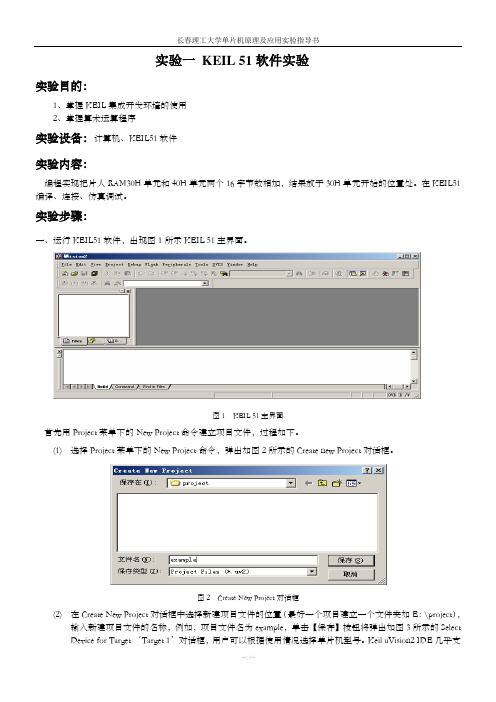
实验一KEIL 51软件实验实验目的:1、掌握KEIL集成开发环境的使用2、掌握算术运算程序实验设备:计算机、KEIL51软件实验内容:编程实现把片人RAM30H单元和40H单元两个16字节数相加,结果放于30H单元开始的位置处。
在KEIL51编译、连接、仿真调试。
实验步骤:一、运行KEIL51软件,出现图1所示KEIL 51主界面。
图1 KEIL 51主界面首先用Project菜单下的New Project命令建立项目文件,过程如下。
(1) 选择Project菜单下的New Project命令,弹出如图2所示的Create new Project对话框。
图2 Create New Project对话框(2) 在Create New Project对话框中选择新建项目文件的位置(最好一个项目建立一个文件夹如E:\project),输入新建项目文件的名称,例如,项目文件名为example,单击【保存】按钮将弹出如图3所示的Select Device for Target ‘Target 1’对话框,用户可以根据使用情况选择单片机型号。
Keil uVision2 IDE几乎支持所有的51核心的单片机,并以列表的形式给出。
选中芯片后,在右边的描述框中将同时显示选中的芯片的相关信息以供用户参考。
图3 Select Device for Target ‘Target 1’对话框(3) 这里选择atmel公司的AT89c51。
单击【确定】按钮,这时弹出如图4所示的Copy Standard 8051 StartupCode to Project Folder and Add File to Project确认框,C语言开发选择【是】,汇编语言开发选择【否】。
单击后,项目文件就创建好了。
项目文件创建后,在主界面的左侧的项目窗口可以看到项目文件的内容。
这时只有一个框架,紧接着需向项目文件中添加程序文件内容。
图4 Copy Standard 8051 Startup Code to ProjectFolder and Add File to Project确认框二、给项目添加程序文件当项目文件建立好后,就可以给项目文件加入程序文件了,Keil uVision2支持C语言程序,也支持汇编语言程序。
单片机接口技术与应用实验指导书(修改)
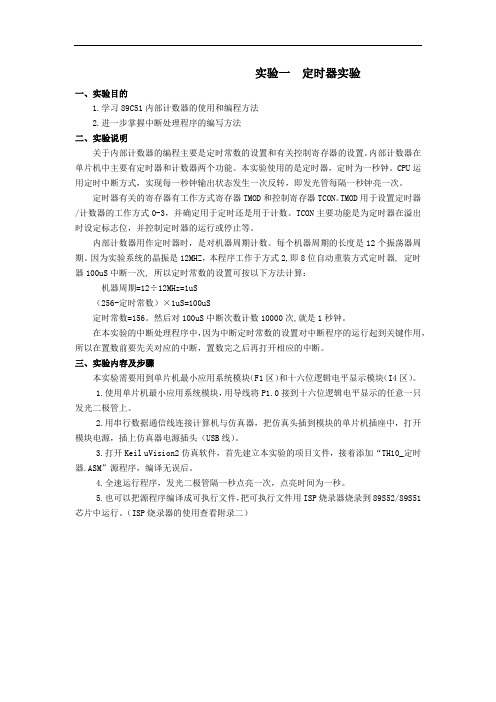
实验一定时器实验一、实验目的1.学习89C51内部计数器的使用和编程方法2.进一步掌握中断处理程序的编写方法二、实验说明关于内部计数器的编程主要是定时常数的设置和有关控制寄存器的设置。
内部计数器在单片机中主要有定时器和计数器两个功能。
本实验使用的是定时器,定时为一秒钟。
CPU运用定时中断方式,实现每一秒钟输出状态发生一次反转,即发光管每隔一秒钟亮一次。
定时器有关的寄存器有工作方式寄存器TMOD和控制寄存器TCON。
TMOD用于设置定时器/计数器的工作方式0-3,并确定用于定时还是用于计数。
TCON主要功能是为定时器在溢出时设定标志位,并控制定时器的运行或停止等。
内部计数器用作定时器时,是对机器周期计数。
每个机器周期的长度是12个振荡器周期。
因为实验系统的晶振是12MHZ,本程序工作于方式2,即8位自动重装方式定时器, 定时器100uS中断一次, 所以定时常数的设置可按以下方法计算:机器周期=12÷12MHz=1uS(256-定时常数)³1uS=100uS定时常数=156。
然后对100uS中断次数计数10000次,就是1秒钟。
在本实验的中断处理程序中,因为中断定时常数的设置对中断程序的运行起到关键作用,所以在置数前要先关对应的中断,置数完之后再打开相应的中断。
三、实验内容及步骤本实验需要用到单片机最小应用系统模块(F1区)和十六位逻辑电平显示模块(I4区)。
1.使用单片机最小应用系统模块,用导线将P1.0接到十六位逻辑电平显示的任意一只发光二极管上。
2.用串行数据通信线连接计算机与仿真器,把仿真头插到模块的单片机插座中,打开模块电源,插上仿真器电源插头(USB线)。
3.打开Keil uVision2仿真软件,首先建立本实验的项目文件,接着添加“TH10_定时器.ASM”源程序,编译无误后。
4.全速运行程序,发光二极管隔一秒点亮一次,点亮时间为一秒。
5.也可以把源程序编译成可执行文件,把可执行文件用ISP烧录器烧录到89S52/89S51芯片中运行。
单片机原理及接口技术实验指导书
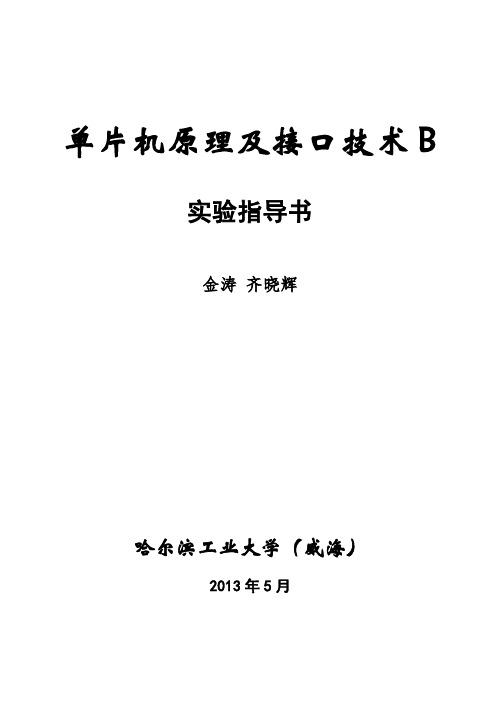
单片机原理及接口技术B实验指导书金涛齐晓辉哈尔滨工业大学(威海)2013年5月目录序------------------------------------- 错误!未定义书签。
实验1 交通信号灯---------------------- 错误!未定义书签。
实验2 电子琴-------------------------- 错误!未定义书签。
实验3 音乐点播系统-------------------- 错误!未定义书签。
实验4 数码电子钟---------------------- 错误!未定义书签。
序一、实验报告内容和要求1.实验每3人一组,自行推选1人为组长;2.实验报告要用学校统一的实验报告纸,每组一份,说明成员工作分工和对实验的奉献;3.实验内容应包括:实验目的、利用的模块、原理、步骤简述、结果和分析、程序流程图和全数程序(工程文件和源程序)等;4.每一个实验后的试探题必需完成;5.对实验中发觉的问题应加以讨论,并提出自己的改良意见和要求、希望等。
实验1 交通信号灯一、实验目的熟悉MCS-51按时器编程方式,了解按时器的应用。
二、实验内容12只LED分成东西向和南北向两组,各组指示灯均有相向的2只红色、2只黄色与2只绿色的LED,程序运行时模拟了十字路口交通信号灯的切换进程与显示成效。
信号灯状态转换进程自行设计。
三、程序框图四、实验步骤持续运行程序,LED显示信号灯状态。
源程序顶用6行sbit对东西和南北向的红、黄、绿指示灯别离进行概念,如此便于对它们进行单独操纵。
可将交通指示灯切换时刻设置得较短,如此可在调试的时候较快观看到运行成效,可在调试运行此题目后修改代码,使指示灯切换进程更接近于实际的交通指示灯切换进程。
五、试探题1.说明信号灯状态装换时序设计缘故。
2.从实际应用考虑,还应增加什么功能?实验2 电子琴一、实验目的本设计综合应用了键盘矩阵识别和不同频率音符播放两项设计,可熟悉MCS-51 I/O 扩展等编程方式。
单片机实验指导书(6个实验)
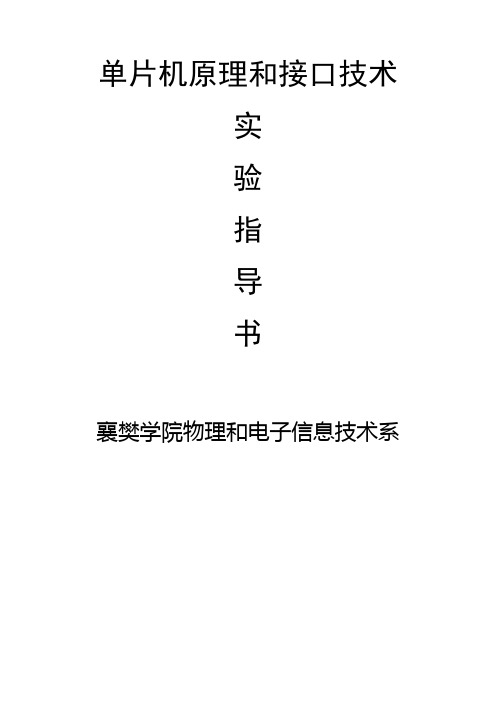
单片机原理和接口技术实验指导书襄樊学院物理和电子信息技术系实验要求1.进入实验室前完成的部分1)认真阅读实验指导书,弄懂实验原理和实验内容。
2)编写实验所要用到的程序,将其放在U盘上。
3)写出预习报告。
2. 进入实验室后完成的部分1)建立工程,加入已准备好的程序文件。
2)对程序进行调试,修改错误,获得要求的结果。
3)保存调试后的程序。
3.实验结束后的部分对实验结果进行分析、总结,写出实验报告。
实验报告内容及格式1.实验目的2.实验设备3.实验原理及环境4.实验内容只做文字叙述,程序部分放在程序清单中。
流程图也可不画。
5.程序清单本实验使用的完整程序。
如果使用了本实验或前面实验中完全相同的子程序,可不列写,只做注明即可。
6.实验步骤7.实验总结主要包括对实验结果、调试过程、错误及产生的原因的分析,以及本次实验的重要收获等。
此项为实验成绩评定的重要依据。
实验1 Keil C51的使用(汇编语言)实验目的:初步掌握Keil C51(汇编语言)和ZY15MCU12BD型综合单片机实验箱的操作和使用,能够输入和运行简单的程序。
实验设备:ZY15MCU12BD型综合单片机实验箱一台、具有一个RS232串行口并安装Keil C51的计算机一台。
实验原理及环境:在计算机上已安装Keil C51软件。
这个软件既可以和硬件(ZY15MCU12BD型综合单片机实验箱)连接,在硬件(单片机)上运行程序;也可以不和硬件连接,仅在计算机上以虚拟仿真的方法运行程序。
如果程序有对硬件的驱动,就需要和硬件连接;如果没有硬件动作,仅有软件操作,就可以使用虚拟仿真。
实验内容:1.掌握软件的开发过程:1)建立一个工程项目选择芯片确定选项。
2)加入C 源文件或汇编源文件。
3)用项目管理器生成各种使用文件。
4)检查并修改源文件中的错误。
5)编译连接通过后进行软件模拟仿真。
6)编译连接通过后进行硬件仿真。
7)I A P 编程操作2.按以上步骤实现在P1.0输出一个频率为1Hz的方波。
单片机实验指导书

单片机原理及应用实验指导书殷爱华南京理工大学实验一62256 SRAM自检一、实验目的:1.熟悉仿真器的使用。
2.了解教学实验系统的结构和地址译码方式。
3.通过62256自检程序实验,掌握数据存储器检测方法。
二、实验要求1.实验内容与方法编写自检程序,要求通过循环程序逐个单元检测62256芯片。
分别由低地址单元到高地址单元写入55H和AAH,并读出后进行比较,以判断存储器单元是否工作正常,如果检测结果正常,则点亮一个发光二极管,若检测结果不正常,则使该二极管以闪烁的方式进行指示。
62256RAM的寻址范围为0000H ~7FFFH 。
2.要求①按实验内容自编程序,并输入计算机进行仿真调试。
②完成I/O口某一位的输出与发光二极管电路的连接。
③注意实验设备、电源的使用安全。
④调试完毕观察发光二极管的工作情况是否满足设计要求。
⑤提交试验报告。
三、注意事项1. 不带电操作。
2. 不要随便用手触摸电路板及元器件。
3. 接插电路时务必注意元件正负方向,以防止元件被击穿。
四、实验器材与设备:1. PC计算机一台2. 单片机教学实验开发系统一套3. 实验器材若干五、实验原理:六、实验步骤:七、程序功能要求:八、程序流程图:九、实验源程序并附简单说明:十、实验感想及建议实验二8255可编程并行口输入/输出一、实验目的:1.熟悉仿真器的使用。
2.了解教学实验系统的结构和地址译码方式。
3.掌握8255可编程并行I/O扩展口编程。
二、实验要求1.实验内容与方法编写8255并行输入输出程序,编写8255按位置位/复位程序。
要求8255工作于基本输入/输出方式,PA口和PC口的高4位为输出口,PB口和PC口的低4位为输入口。
用发光二极管显示工作是否正常。
8255的PA口地址—F228H,PB口地址—F229H,PC口地址—F22AH,控制寄存器地址—F22BH。
2.要求①按实验内容自编程序,并输入计算机进行仿真调试。
②完成8255并行输出口与输入口的对应电路连接。
单片机实验指导书
单片机原理及应用实验指导书实验一Keil集成开发环境的使用一、实验目的1、熟悉Keil软件集成开发环境及使用方法,并能够编写编译实验项目;2、掌握编写51程序及程序的运行;3、学习控制单片机I/O口驱动发光二极管流水显示的方法。
二、实验内容如图1-1所示,利用STC89C54RD+单片机的P1口外接8个发光二极管,实现双向流动流水灯效果。
图1-1 原理图图1-2 插线图三、实验步骤1、Keil软件的使用。
2、硬件资源连接。
用排线按图1-2在实验箱上将相应端子接好。
用USB数据线将计算机USB口和GL9型开发板相连。
注意保持GL9型开发板电源开关断开(开关SW1置于左侧)。
3、编译下载a.启动uVision4新建一个51单片机的工程,输入参考代码并编译下载。
b.点击STC_ISP_V480.exe启动下载界面,如图1-3。
c.启动界面后如图1-4所示。
选择单片机型号,此处根据实际情况我们应选择STC89C54RD+,如图1-5。
d.打开程序文件。
此处我们打开编译生成的HEX文件即可,如图1-6。
e.设置串口参数。
其中串口标号按系统分配的端口序号进行选择,其它内容按照默认即可。
f.设置其它参数。
此处按照默认即可。
如图1-7。
图1-3图1-4图1-5图1-6图1-7图1-8g.下载。
点击Download下载键即可下载,点击前要保证GL9型开发板已经正确地通过USB数据线连接于USB接口上,并且将开关SW1置于左侧。
如图1-8。
h.点击点击Download下载键后,信息窗口提示“仍在连接中,请给MCU上电...”,如图1-9。
此时需要给GL9开发板上的单片机重新上一次电,电源开关SW1推向右方,指示灯V9点亮,如图1-10。
重新上电后下载程序开始,会有相应文字提示及进度提示,如图1-11。
下载完成,有相应提示,如图1-12.图1-9图1-10图1-11图1-12下载完成后,单片机会立即开始运行程序。
3、观察实验结果。
单片机实验指导书
实验一系统认识实验一、实验目的认识单片机基本系统的硬件设备,熟悉51仿真软件的使用,练习使用汇编语言的基本语句编制程序。
二、实验内容1、硬件认识2、软件认识3、汇编语言练习三、实验步骤(一)、硬件认识:在AEDK5196ET实验系统实验版上找到8051芯片,74LS373/273(锁存器),数码管,8255,LED等硬件。
将AEDK5196ET实验系统设定为仿真51模式(即将K9的短路套插向51端,K9在实验板右上角),并用与实验机配套的串行通讯电缆将9芯电缆的一端与实验机上的J9插座相连,另一端与PC机的串口相连(可参考附录一)。
开电源,AEDK5196ET机上将显示:AEDK.U51(51方式)如为仿真96模式将显示:AEDK.U96(96方式)(二)、软件认识根据所使用的硬件环境不同,实验室PC机上预装了AEDK仿真软件的DOS版或WINDOWS版。
学生可参考附录二,熟悉所用的软件环境。
(三)、汇编语言练习具体内容:1,BCD码转换先将8051内部RAM的20H单元赋予一个8位二进制数(可随意设定),然后将1它转换成三位BCD码,将百位存放在FIRST单元(30H)中,十位和个位存放在SECOND(31H)中(高四位为十位)。
参考程序:FIRST DA TA 30HSECOND DA TA 31HRADOM DA TA 0A9H;等于BCD码169ORG 0100H;开始START:MOV 20H,#RADOM;将RADOM的值存入20H单元中MOV A,20H;取数MOV B,#64H;除数为100DIV AB;确定百位数MOV FIRST,A;百位送FIRSTMOV A,B;余数送AMOV B,#0AH;除数为10DIV AB;确定十位数SWAP A;十位数移至高四位ORL A,B;并入个位数MOV SECOND,A;十位、个位存入SECONDBREAKA T:NOP ;为方便调试END具体操作步骤:当使用LCA软件时:1)、运行LCA软件,设MODE为:AEDK5196,8051,I,COM2,9600,EDIT(或PE3),EX1.ASM保存设置(save option),初始化AEDK(initiate AEDK)2)、选择DOS→EDIT FILE,编辑源程序(编辑时应注意全角标点和半角标点之区分,编译环境只认识半角标点),保存为以.ASM为后缀的。
单片机实验指导书
《单片机应用技术》前言单片机应用技术课程为一门理论与实践相结合的课程,本课程安排的实验旨在培养学生软硬件开发能力,用编程语言及硬件设备实现串、并行通讯、计数/定时、A/D、D/A等硬件接口的功能,进一步加深对常用硬件芯片的了解和应用,以及学习用单片机解决实际问题。
实验要求学生利用编程语言及硬件设备实现单片机的方案设计、程序编写、硬件连接、调试,从中体会具体硬件接口的应用技巧,进一步理解硬件接口芯片,逐步掌握单片机系统的开发和应用方法。
STAR ES598PCI提供实验仪具有与微机同步演示功能, 允许学生在Windows操作系统下编写、编译、连接、错误定位、调试、观察、修改系统, 不需要使用早期的PWB、TD等DOS下的调试环境。
通过本实验的学习,学生可以熟悉各种类型的接口芯片,汇编语言程序的编写、调试,充分锻炼动手及编程能力。
目录合肥大学电子信息与电气工程系实验室实验守则 (1)实验一构建单片机最小系统和实验环境熟悉 (2)实验二跑马灯实验及74HC138译码器 (4)实验三8255控制交通灯实验 (6)实验四8253方波实验 (8)实验五继电器控制/光偶控制实验 (10)合肥大学电子信息与电气工程系实验室实验守则为了培养严肃认真、实事求是的科学实验态度和善于思考、勤于动手的学习作风以及保证实验教学的正常进行,电子信息与电气工程系实验室特制定以下规则,望遵照执行:1、禁止一切无关人员随意进入实验室和动用实验仪器设备和实验室内物品,确需进入实验室工作学习的一切人员要必须严格遵守实验室的规章制度,服从实验室管理人员的安排。
2、学生应认真预习实验内容,预习不合格者不得参加实验,认真完成指定的实验内容或实验作业,并交指导教师审阅。
3、学生不得迟到、早退、无故缺席,进入实验室后应按指定位置就座,迟到超过五分钟不得参加实验,实验未完成早退者均按旷课论处。
严禁代替他人做实验,缺实验者,课程结束后,考试前主动来补做实验,否则不得参加考试。
单片机实验指导书
目录第一节伟福仿真器及基础实验板的介绍 (1)1.1 伟福仿真器软件安装 (1)1.2 编译器安装 (1)1.3 伟福仿真器简介 (1)1.4 开发环境 (5)1.5 WYU单片机仿真基础实验板 (10)第二节实验部分 (15)2.1 实验报告内容及要求: (15)2.2实验基本要求 (15)2.3 基础实验 (16)2.3.1实验一伟福Sp51型仿真器及数据排列练习 (16)2.3.2实验二双字节十进制数加法程序 (18)2.3.5实验五串行通信实验 (24)2.4 综合性、设计性实验 (28)2.4.1实验六动态显示设计实验 (28)2.4.2实验七键盘设计实验 (29)2.4.3实验八计数器实验 (30)2.4.4实验九工业顺序控制实验 (31)2.4.5实验十电子钟实验 (32)2.4.6实验十一A/D 和D/A 转换程序的设计及调试 (33)2.4.7实验十二动态显示DS18B20温度设计实验 (34)第一节伟福仿真器及基础实验板的介绍1.1 伟福仿真器软件安装可以到南京伟福公司网站http://下载最新版本安装。
1.2 编译器安装伟福仿真系统已内嵌伟福汇编器,同时留有第三方的编译器的接口,方便用户使用高级语言调试程序,编译器请用户自备。
(1)安装MCS51系列CPU的编译器A)进入C:\盘根目录,建立C:\COMP51子目录(文件夹);B)将第三方的51编译器复制到C:\COMP51子目录(文件夹)下,如KEIL的C51目录下的所有文件;C)在[主菜单|仿真器|仿真器设置|语言]对话框的[编译器路径]指定为C:\COMP51。
注:如果用户将第三方编译器安装在硬盘的其它位置,请在[编译器路径]指明其位置即可(后面(2)、(3)同),例如:“C:\KEIL\C51\”。
(2)安装MCS96系列CPU的编译器A)进入C:\盘根目录,建立C:\COMP96子目录(文件夹);B)将第三方的96编译器复制到C:\COMP96子目录(文件夹)下;C)在[主菜单|仿真器|仿真器设置|语言]对话框的[编译器路径]指定为C:\COMP96。
- 1、下载文档前请自行甄别文档内容的完整性,平台不提供额外的编辑、内容补充、找答案等附加服务。
- 2、"仅部分预览"的文档,不可在线预览部分如存在完整性等问题,可反馈申请退款(可完整预览的文档不适用该条件!)。
- 3、如文档侵犯您的权益,请联系客服反馈,我们会尽快为您处理(人工客服工作时间:9:00-18:30)。
《单片机原理与应用实验》指导书 电气教研室选编(内部使用)
广东工业大学华立学院电气工程系 二0一三 年 一 月修订 目录 SC5203开发板的整体结构图 ...................................................................................... 1 SC5203开发板电路原理图 .......................................................................................... 3 实验一 KEIL ΜVISION软件的使用 ......................................................................... 5 实验二 LED流水灯控制 ........................................................................................... 16 实验三 点阵显示屏的控制........................................................................................ 19 实验四 数码管显示控制............................................................................................ 30 实验五 抢答器............................................................................................................ 41 1
SC5203开发板的整体结构图
开发板具备的功能模块有:LED流水灯、数码管、4*4键盘矩阵、8*8点阵、液晶(1602、12864)、蜂鸣器(报警,发出音乐)、温度传感器、热敏电阻、光敏电阻、红外收发,继电器,步进电机接口,时钟芯片DS1302,A/D等。 使用时,需注意: (1)使用51单片机时,将复位部分跳线帽插到51跟RST处,P19处跳线帽取下;使用AVR时,需要将跳线P19插上跳线帽,将复位部分跳线帽插到AVR跟RST处。 (2)使用矩阵按键模块时,要将P28的跳线帽取下,否则会影响使用; (3)使用电机功能时,要将UNL2003旁边的跳线P29插上; (4)使用激光模块时,需要将激光旁边的两个跳线P27、P28插上跳线帽,接通激光; (5)电源部分:两个单独的排针为输入5V接口,五组电源接口为输出5V接口。 说明:(1)锁紧插座是为了做实验专门设计的一种插座,非常方便拆卸、更换芯片。在实际产品中,不需要这种芯片(芯片回用专门的DIP插座或直接焊 2
接在板上),如果使用了这种插座是不稳定的,比如运输过程中单片机芯片可能会掉下了。 (2)USB口,除了供电,还有USB转串口的功能。 用一根USB线和电脑连接,可实现供电、下载、通信、仿真(需另配仿真芯片)于一体的功能。 (3)外接电源插口,虽然开发板可使用USB供电,如果脱离电脑,还需要板子工作,就要使用外接电源。 (4)电源开关和电源指示灯,方便实验。如果灯不亮,可能是USB线坏了,也可能是电源接反了。 3
SC5203开发板电路原理图 4
说明: (1)P0口流水灯模块、数码管及点阵。 P1.2 流水灯(74HC573锁存器U7) P1.0 数码管的段(74HC573锁存器U8) P1.1 点阵列、数码管的位(74HC573锁存器U9) P1.3 点阵行(74HC573锁存器U4) (2)P1口:温度DS18B20(P1.4)、电机(步进电机P1.1~P1..4、直流电机P1.0) (3)P2口键盘模块 (4)P3口红外(P3.2)、串口(P3.0、P3.1、P3.3)、蜂鸣器P3.7、I2C(P3.2、P3.3)、激光(P3.5)、时钟(P3.2、P3.3、P3.4)、AD/DA(P3.2、P3.3) 5
实验一 Keil μVision软件的使用 一、实验目的 1、熟悉Keil μVision集成开发环境,掌握使用方法。 2、熟悉Keil μVision软件的仿真功能。 3、熟悉开发板电路原理图及各功能单元的分布。 二、实验设备及仪器 Keil μVision2软件;单片机开发板;PC机一台 三、实验原理及内容 1、新建工程, Project/new project……,出现对话框“Creat new project”,设置 “新工程”的保存路径。可先“新建一个文件夹test”,并保存工程名LED1(默认后缀为.uv2),如图1.1所示。
图1.1 单击“保存”后,出现器件选择对话框“Select Device for Target”,选择CPU型号,如图1.2所示。选择AtemelAT89C51即可。 单击“确定”,出现对话框,如图1.3所示,“请问是否把8051的启动代码也复制到工程文件夹中,并向工程中工程中添加文件?”,单击“否”,我们暂时不需要向工程中添加这些代码。 源程序文件通过汇编后,生成目标文件时,同时会自动生成一些辅助文件(便于分析和调试目标程序),如列表文件、连接文件等,为了便于管理这些文件,通常给每个“工程”建一个独立的文件夹。 6
图1.2 图1.3 刚刚建立的“工程”还只是一个框架,应根据需要添加相应的程序。 2、新建“源程序”,并添加到“工程”中。 (1)新建“源程序”,并保存。 新建“源程序”:File/New……,出现“编辑窗口”,输入“源程序”: ORG 00H MAIN:CLR P1.1 ;数码管位、点阵列控制位关闭 CLR P1.3 ;点阵行控制位 SETB P1.2 ;led灯控制 MOV P0,#0FEH ;P0.0点亮 SJMP $ END 保存“源程序”:File/Save,出现“Save As”对话框,可命名文件为LED1.ASM(注意后缀.ASM),如图1.4所示。 7
图1.4 (2)添加“源程序”到“工程”中。 如图1.5,在项目窗口中选择“Source Group1”右键单击,选择“Add Files to Group‘Source Group1’”向Source Group1代码组中添加文件,出现对话框,在“文件类型”下拉列表框中选择“All files(*.*)”,选中要添加的文件“LED1.asm”,单击“Add”,然后关闭,如图1.6。
图1.5 图1.6 在“项目窗口Project Workspce”中,可查看到“LED1.asm”,如图1.7,表明“LED1.asm”文件已经成功添加到工程中。
图1.7 至此, Keil μVision2软件创建了一个 “新工程”。 8
3、程序的编译与软件仿真。 (1)设置编译环境。 工程的编译的目的是生成十六进制目标程序,要完成这一步应该先进行一些基本的设置。 单击菜单Project选择“Options for Target ‘Target 1’” 或单击工具栏中的
,弹出对话框“设备设置窗口”,如图1.8。
设置晶振频率
选择仿真方式建立输出文件
选择芯片型号
图1.8 工程编译设置内容比较多,多数可以采用默认设置,但有些内容必须确认或修改。这些内容包括: Device标签页,单片机型号的选择。 Target标签页,晶振频率的设置。 Output标签页,输出文件选项Create Hex File必须选中。 Debug标签页,软件模拟仿真方式or硬件仿真方式的选择。 这些配置完成后,才可以进行工程的编译。 上述内容的具体设置步骤如下: Device标签页中“单片机型号的选择”,在“新建工程”时已经完成。 Target标签页中,设置时钟频率Xtal(MHz),默认最高频率24MHz,MCS-51单片机可以设置为12MHz。 Debug标签页,选择“软件仿真”或“目标系统运行”,“Use Simulator”是软件仿真;“Use Keil Monitor-51 Driver”是在目标系统运行。Simulator无需硬件仿真器,但无法仿真目标系统的实时功能,常用于算法模拟;Monitor需要硬件仿真器,它可以仿真目标系统的实时功能,常用于应用系统的硬件调试。我们的 9
实验中,选择“Use Simulator”即可: Output标签页,默认是不产生十六进制文件的,因此,必须在“Creat HEX File”前打勾,表示汇编产生十六进制文件(这个文件就是我们要写到单片机的十六进制的目标文件)。 设置“Select Folder for Objects选择文件所在位置”,新建一个文件夹“output”,用来存放“Translate汇编”后产生的文件。(“Translate”后会产生多个文件,会显得很乱,建立文件夹管理更清晰),如图1.9所示。 同理,Listing页中,选择“Select Folder for listing……”,设置一个文件夹“list”,用来存放“Biuld连接”后产生的文件。如图1.10所示。
图1.9 图1.10
